win10系统相机应用在哪里 windows10如何打开相机应用
Windows10系统自带有相机应用,我们可以使用它来记录一些美好的时刻。不过,部分用户在升级win10后,发现在自己的电脑中根本找不到相机应用。这该怎么办呢?下面,小编就向大家介绍win10系统下打开相机应用的方法。
具体方法如下:
1、打开win10开始菜单,如下图所示。
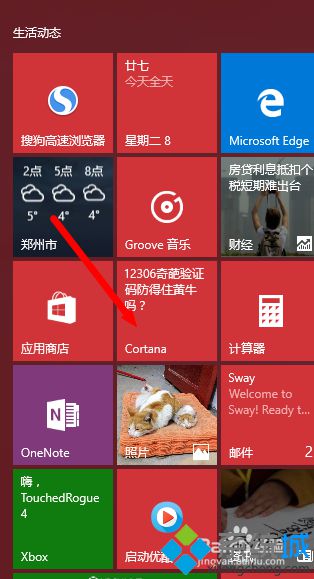
2、点击“小娜”图标。唤醒小娜。
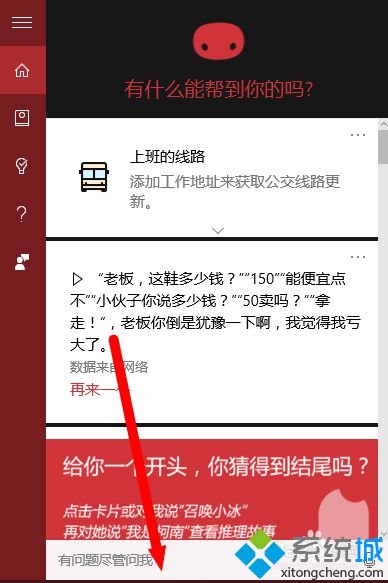
3、在上图搜索框内输入“相机”进入下图界面:
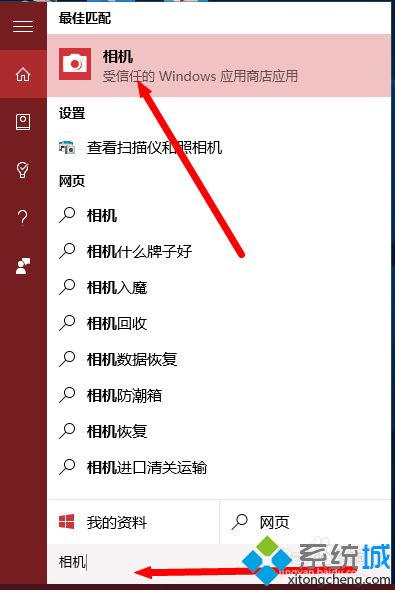
4、点击上图中的“相机应用”,就可以打开相机。
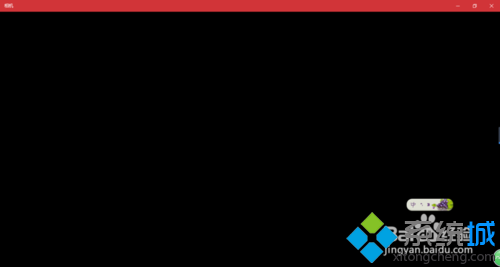
5、拍摄的照片一般在本机照片里,如下图所示:
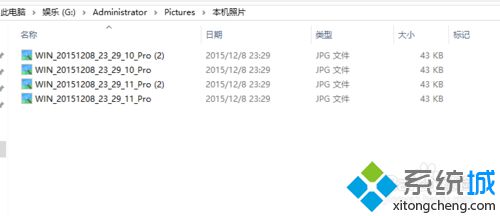
win10系统和旧系统相比发生了不少变化,很多用户在升级后难免会有点陌生。如果你也遇到了无法找到win10相机应用的情况,那么可以参考上述小编分享的方法操作看看!
相关推荐:
win10系统的运行在哪?win10预览版怎么打开运行?【图】
我告诉你msdn版权声明:以上内容作者已申请原创保护,未经允许不得转载,侵权必究!授权事宜、对本内容有异议或投诉,敬请联系网站管理员,我们将尽快回复您,谢谢合作!










